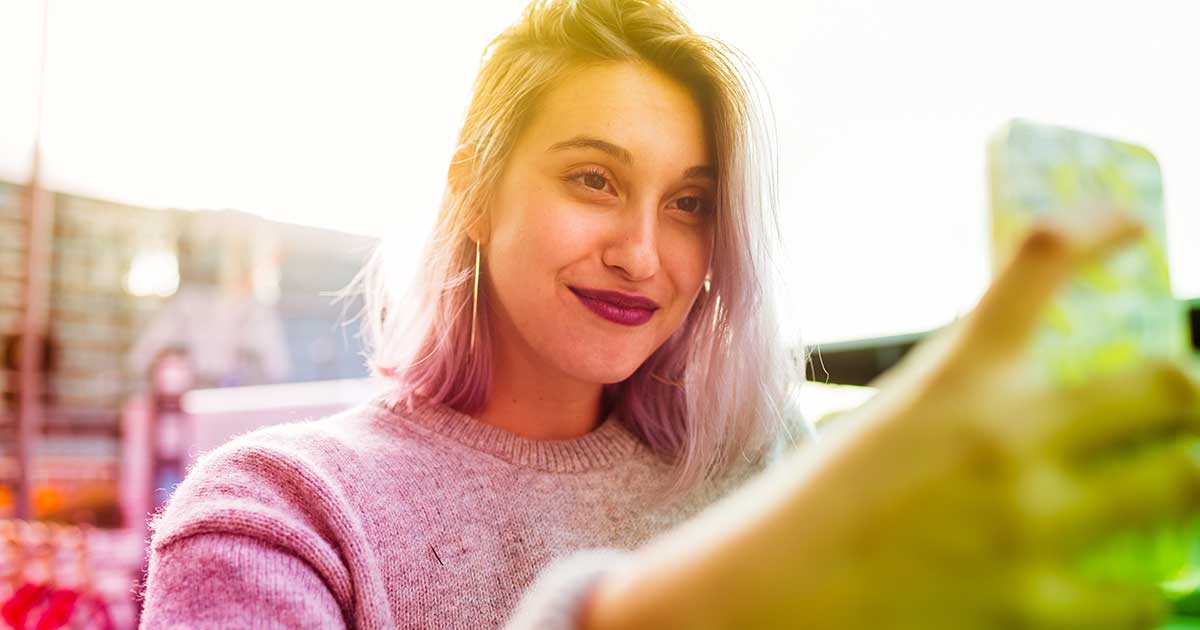Inhaltsverzeichnis
Der Messenger Snapchat ist durch seine ausgefallenen Filter und Gestaltungselemente besonders bei Jugendlichen und jungen Erwachsenen überaus populär. Alles, was Du über die beliebten Snapchat Filter wissen musst, liest Du hier.
Filter verschönern Deine Snaps mit Farbeffekten und Bitmojis oder zeigen an, wo Du gerade bist und was Du gerade machst. Mit witzigen Effekten schmückst Du Dein Gesicht zusätzlich mit menschlichen oder tierischen Accessoires, veränderst Deine Stimme oder den Hintergrund. Wo Du die Snapchat Filter und Effekte in der App findest, wie Du sie anwendest und ob Du auch eigene erstellen kannst, haben wir hier für Dich zusammengefasst.
Snapchat Filter und Effekte finden und verwenden
Du kannst verschiedene Snapchat Filter zu einem Foto- oder Video-Snap hinzufügen.
- Rufe den Kamerabildschirm auf und erstelle einen Snap.
- Wische nach links oder rechts, um einen Filter auszuwählen.
- Du kannst einen zweiten Filter gleichzeitig verwenden, indem Du einen Finger auf dem Display gedrückt hältst und mit einem anderen Finger wieder nach links oder rechts wischst.
- Hast Du Dich für einen Filter entschieden, tippe unten links auf Speichern oder auf Senden an, um den Snap zu verschicken.
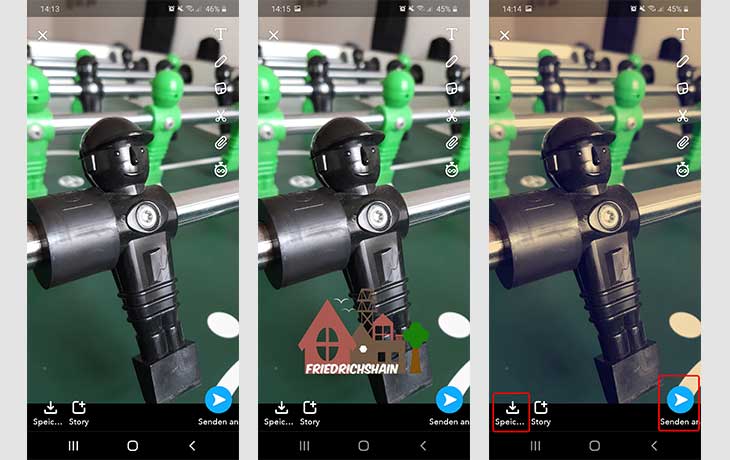
Du kannst Deine Snaps auch schon vor der Aufnahme mit bestimmten Effekten, den so genannten Linsen, versehen. Mit den Gesichts-Linsen veränderst Du dabei Dein Aussehen, mit den Welt-Linsen Deine Umgebung.
- Öffne die App und rufe den Kamerabildschirm auf.
- Tippe auf das Emoji rechts neben dem Aufnahmeknopf am unteren Rand oder auf Dein Gesicht.
- Unten erscheint nun das Karussell mit den verfügbaren Linsen. Per Wischbewegung kannst Du die verschiedenen Effekte nun ausprobieren.
- Ist nicht das Richtige dabei, tippe unten rechts auf Entdecken für weitere Linsen. Hier kannst Du auch gezielt nach bestimmten Effekten suchen.
- Hast Du die richtige Linse gefunden, tippe oder halte den Aufnahmeknopf, um einen Foto- oder Video-Snap zu erstellen.
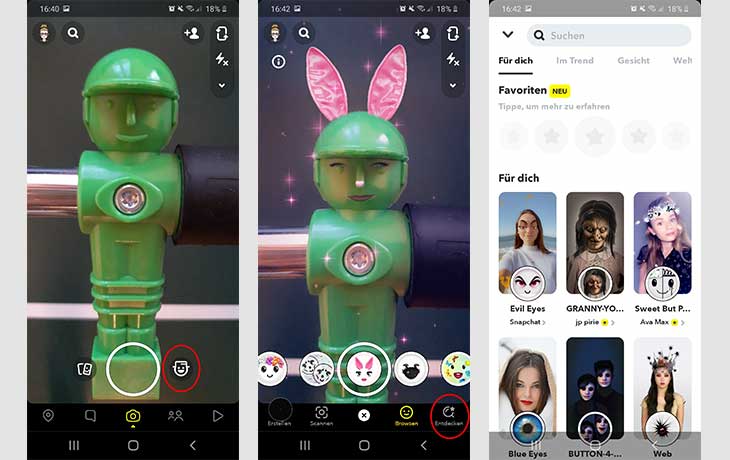
Snapchat Sticker als Filter verwenden
Vermisst Du einen bestimmten Filter, kannst Du einen der zahlreichen Snapchat Sticker verwenden. Hast Du einen Snap erstellt, tippe in der Leiste oben rechts auf das dritte Symbol, um den Sticker-Reiter zu öffnen. Dir stehen hier Angaben zur Temperatur, Uhrzeit oder Deinem aktuellen Standort aber auch zahlreiche weitere Bitmoji-Motive und andere kleine, zum Teil auch bewegte Bilder, zur Verfügung. Hast Du einen Sticker ausgewählt, kannst Du ihn auf Deinem Snap mit Deinem Finger an die gewünschte Position verschieben oder seine Größe ändern. Möchtest Du einen Sticker von Deinem Snap löschen, halte ihn gedrückt und ziehe ihn in das kleine Papierkorb-Symbol, das am rechten Rand erscheint.
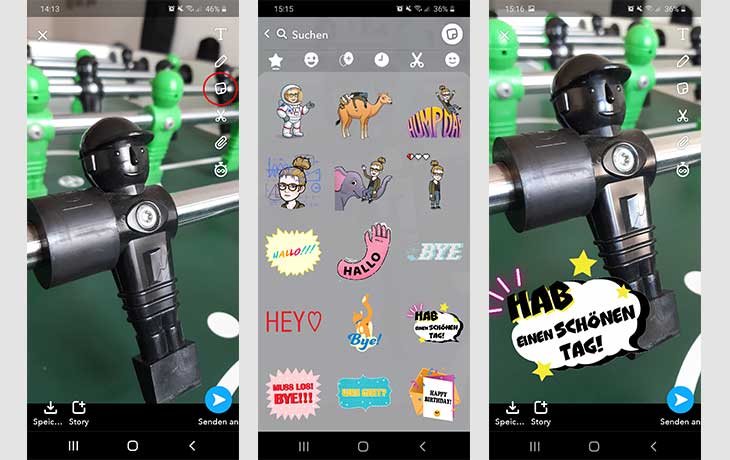
Eigene Filter und Linsen erstellen
Du kannst bei Snapchat auch eigene Filter erstellen. Für Deine Stadt, einen besonderen Ort oder eine Sehenswürdigkeit sowie zu bestimmten Anlässen und Feiertagen stehen Dir die kostenlosen Community-Filter zur Verfügung. Öffne dafür die Snapchat-Webseite Selber machen und wähle hier Community-Filter aus. Über die App können keine Filter erstellt und eingesendet werden. Wähle nun aus, ob Du einen Geofilter oder einen Moment Filter erstellen möchtest und folge der Anleitung. Hast Du Deinen Filter unter Einhaltung der Richtlinien erstellt, sendest Du ihn zur Freigabe an das Snapchat-Team. In einigen Tagen erhältst Du eine Benachrichtigung, ob Dein eigener Snapchat Filter freigegeben wurde. Neben den Community Filtern hast Du weiterhin die Möglichkeit, eigene Filter für besondere Anlässe zu designen und zu kaufen. Der Preis richtet sich danach, wie lange und wo der Filter verfügbar sein soll. Selbst eigene Linsen kannst Du mit dem Snapchat Lens Studio erstellen.